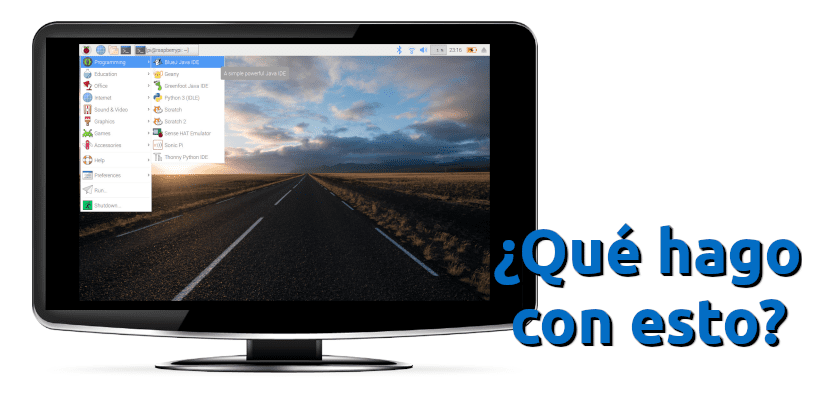
Sie erhalten Ihre Platte, Sie montieren sie, Sie lassen sie normal einschalten, Sie geben das Betriebssystem ein und ... was ist das? Was es ist, ist normal. Oder mehr als normal, üblich: einige Male Wir werden den Raspberry Pi an einen Monitor anschließen und wir werden sehen, dass die Schnittstelle des Betriebssystems perfekt passt, und dabei spielt es keine Rolle, ob Wir verwenden Raspbian oder ein anderes Betriebssystem. Die Karte versucht zu verstehen, mit was sie verbunden ist, zeigt das Fenster jedoch häufig nicht richtig an.
Das Lösen ist einfach, aber nicht, wenn wir es gewohnt sind, ein Betriebssystem zu starten, und es passt perfekt, oder wenn dies nicht der Fall ist, können wir es über ein einfaches Einstellungsmenü lösen. Die Betriebssysteme für den Raspberry Pi enthalten eine Konfigurationsdatei, die wir bearbeiten müssen, wenn alles korrekt sein soll. Es kann jedoch auch eine gute Idee sein, einen Treiber zu deaktivieren. Hier sind die beiden Änderungen, die Sie vornehmen müssen, damit das Betriebssystem Füllen Sie den gesamten Bildschirm aus, ohne hervorzustehen.
Bearbeiten Sie die Datei config.txt und deaktivieren Sie den GL-Treiber auf unserem Raspberry Pi
Sobald wir wissen, was wir tun müssen, dauert die Konfiguration des Bildschirms unseres Raspberry Pi nur noch zwei Minuten. Wir werden es wie folgt machen:
- Wir öffnen ein Terminal und schreiben folgendes:
sudo raspi-config
- Wir gehen zum Abschnitt Erweiterte Optionen und dann zum GL-Treiber.
- Wir haben uns für «Legacy» entschieden. Dies ist möglicherweise nicht erforderlich. Folgendes ja.
- Wir bearbeiten die Datei config.txt Das befindet sich im Ordner / boot unserer Micro-SD-Karte. Wir können dies auf verschiedene Arten tun: von jedem Texteditor unter Linux, MacOS oder Windows oder vom Raspberry Pi-Betriebssystem. Wenn wir diese letzte Option wählen, müssen wir ein Terminal öffnen und schreiben sudo nano /boot/config.txtWir nehmen die Änderungen vor, speichern und beenden.
- Wenn die Datei geöffnet ist, müssen wir die Zeilen ändern, in denen "Overscan" steht. Wir müssen das Pad entfernen, um die Linie zu aktivieren (ändern Sie die Farbe in Weiß) und die Werte zu testen, bis der Bildschirm passt. Wir werden positive Zahlen verwenden, wenn wir schwarze Balken sehen, und negative Zahlen, wenn das Bild hervorsteht. Wir werden nichts sehen, bis wir den Computer neu starten.
- Wir starten neu.
Und das wäre es. Es wäre schön, wenn sie eine einfachere Option enthalten würden, die wir über ein Menü ändern könnten, aber sobald wir es wissen, ist das Problem nicht so ernst. Jetzt muss Martin Wimpress Ubuntu MATE für das starten Raspberry Pi 4, füge es hinzu ANFÄNGER und wir können eine vollständig angepasste Version von Ubuntu verwenden, die ich Debian nicht ganz mag.
Grüße Pablinux!
Ich habe das gleiche Problem, aber in einem Mini-Laptop mit einer Auflösung von 1024 × 600 passt der Desktop perfekt, aber beim Herunterladen und Installieren einiger Programme gibt es Optionsfenster, die keine Anzeige zulassen. Meine Frage lautet: Muss ich dasselbe befolgen? Methode, um es beheben zu können?
Ich frage mich auch, ob Sie hier ein Tutorial haben, um eine Überhitzung der Geräte zu vermeiden.
TLP ist eines der Programme, die dazu beitragen sollen, die Erwärmung der Maschine zu reduzieren, aber es hat bei mir nicht funktioniert, vielleicht weil es nur für Desktops ist, und auf dem Laptop, den ich verwende, habe ich die LMT-Tools installiert, aber das tut es immer noch Überhitzung auf 57 ° C. Ist es richtig, dass es so funktioniert?